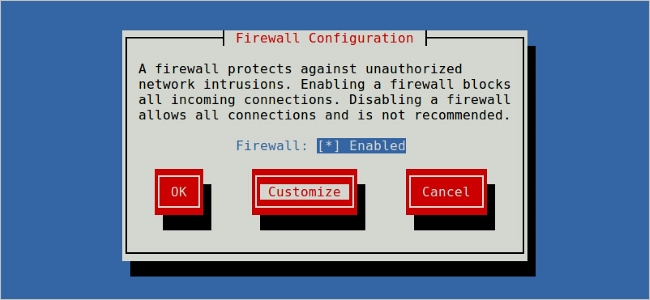Beveik visi, kurie naudojasi „Windows“, yra ją matę. Paleidžiate programą ar žaidimą, pasirodo „Windows“ užkarda ir sako, kad ji „užblokavo kai kurias šios programos funkcijas“. Ką tai reiškia ir ar turėtumėte leisti prieigą?
Kodėl pasirodo ši žinia?
Šis pranešimas pasirodo, kai programa noriveikti kaip serveris ir priimti gaunamus ryšius. Nematote šios raginimo daugeliui jūsų naudojamų programų, pvz., Žiniatinklio naršyklėms ir el. Pašto klientams. Jį matote tik su tam tikrų tipų programomis, tokiomis kaip daugialypės terpės serveriai, žaidimai su kelių žaidėjų funkcijomis, internetiniai failų bendrinimo įrankiai ir kitos serverio programos.
„Windows“ ugniasienė blokuoja gaunamus ryšiuspagal nutylėjimą. Tačiau pirmą kartą užblokavus ryšį su nauja programa, šis pranešimas pasirodo. Tada galite pasirinkti, ar leisti ryšį per. Tai užtikrins, kad ryšiai nebus tyliai užblokuoti be jūsų žinios.
„Windows 10“ matote „Windows Defender“Užkarda užblokavo kai kurias šios programos funkcijas. „Windows 7“ ir „8“ vietoje to matote pranešimą „Windows ugniasienė užblokavo kai kurias šios programos funkcijas“.
Ar turėtumėte leisti prieigą?

Kai pasirodys šis laukelis, turite keletą pasirinkimų. Galite spustelėti „Leisti prieigą“ ir leisti užmegzti ryšius per užkardą. Arba galite spustelėti „Atšaukti“ ir ugniasienė ir toliau blokuoja tos programos gaunamus ryšius.
Taip pat galite pasirinkti, kokius tinklus naudojatenorite leisti jungtis. Pvz., Galite leisti medijos serverio programą tik privačiuose tinkluose. Tokiu būdu, kai prijungiate nešiojamąjį kompiuterį prie viešojo „Wi-Fi“, niekas negali prisijungti prie jūsų daugialypės terpės serverio. Tačiau žmonės jūsų namuose ar darbo tinkle vis tiek galės prisijungti.
Prisijungdami prie tinklo pasirenkate, ar jis viešas, ar privatus - „Windows“ automatiškai to nežino. Vėliau galite pakeisti šią tinklo parinktį „Valdymo skyde“ arba „Nustatymų“ programoje.
Jei pasitikite programa ir norite ja naudotis visomisjo ypatybes, turėtumėte leisti prieigą. Jei uždrausite prieigą prie kompiuterinio žaidimo, galbūt negalėsite rengti kelių žaidėjų žaidimų. Jei pamatysite šį raginimą ir norite naudoti daugialypės terpės serverį, kad galėtumėte bendrinti savo laikmenas su kitomis tinklo sistemomis, greičiausiai turėsite leisti tai padaryti. Pavyzdžiui, „BitTorrent“ klientui reikia šios prieigos, kad būtų galima įkelti duomenis į kitas sistemas internete.
Jei neleisite prieigos, programa gali tinkamai neveikti. Taigi, galbūt negalėsite surengti kelių žaidimų žaidimų kompiuteriniame žaidime, nes ugniasienė blokuoja gaunamus ryšius.
Jei neatpažinsite programos, galbūt taip busnorite ieškoti vardo internete ir sužinoti daugiau informacijos. Kai kurie kenkėjiškų programų tipai veikia kaip serveris ir gali suaktyvinti ugniasienės įspėjimą. Atlikite nuskaitymą naudodami pasirinktą antivirusinę programą, jei nerimaujate, kad jūsų kompiuteryje gali būti kenkėjiškų programų.
SUSIJĘS: Kuo skiriasi „Windows“ privatūs ir viešieji tinklai?
Kaip vėliau leisti arba neleisti prieigos
„Windows“ ugniasienė neklausia jūsų du kartusta pati programa, tačiau galite pakeisti nustatymą, kad ateityje galėtumėte leisti arba neleisti bet kurios programos. Norėdami tai padaryti, eikite į Valdymo skydas> Sistema ir sauga> „Windows Defender“ ugniasienė> Leisti programai ar funkcijai per „Windows Defender“ ugniasienę.
Spustelėkite „Keisti nustatymus“, kad atrakintumėte nustatymus. Sąraše raskite programą ir spustelėkite žymimuosius laukelius Viešas arba Privatus, kad galėtumėte valdyti, ar ji atitinkamai leidžiama, ar ne. Jei panaikinsite žymėjimą abiejuose šalia programos esančiuose laukeliuose, jai nebus leista prisijungti nei viešajame, nei privačiame tinkle. Jei pažymėsite abu laukelius, programa galės prisijungti abu.
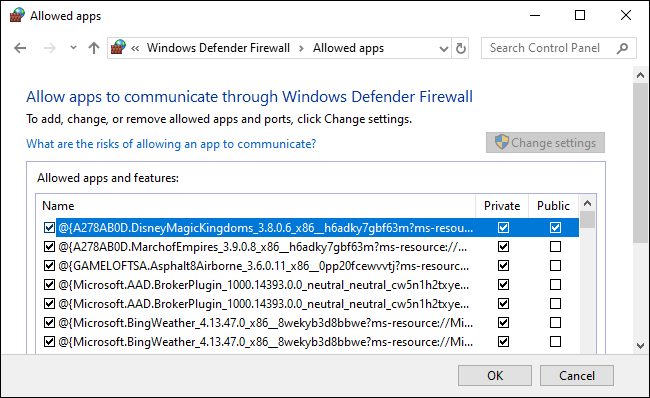
Kaip išjungti pranešimus
Jei nenorėtumėte matyti šių pranešimų ir jei „Windows“ automatiškai blokuoja visų programų gaunamus ryšius, galite tai padaryti.
Norėdami tai padaryti, eikite į Valdymo skydas> Sistema ir sauga> „Windows Defender“ užkarda> Pakeisti pranešimų parametrus.
Norėdami išjungti pranešimus, panaikinkite žymėjimą prie parinkties „Pranešti man, kai„ Windows Defender “užkarda blokuoja naują programą“. Čia yra dvi galimybės: viena skirta privatiems tinklams, kita - viešajai.

Šis langas yra gana įprastas „Windows“ vaizdas,ir paprastai turėsite mintį, kodėl programa nori tokio lygio tinklo prieigos. Daugeliu atvejų, jei pasitikite programa, ją saugu leisti. Net jei leidžiate programai per „Windows“ užkardą, maršrutizatoriaus tinklo adreso vertimas (NAT) vis tiek apsaugo nuo daugelio gaunamų ryšių, nebent nustatysite prievado peradresavimą.